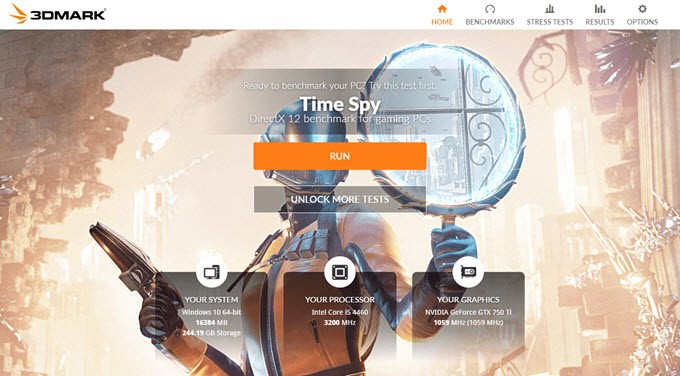
Ich habe kürzlich meinen ersten benutzerdefinierten Gaming-PC gekauft und wollte als erstes nachprüfen, wie gut er mit anderen Gaming-Systemen verglichen wird. Ich fing an, eine Reihe von Benchmark-Programmen für Windows zu suchen und zu testen, stellte jedoch schnell fest, dass nur wenige gut waren.
In diesem Artikel werde ich über drei meiner Lieblings-Benchmark-Programme und deren Verwendung schreiben. Ich werde nicht näher darauf eingehen, wie Sie Ihre Punktzahl in diesem Artikel verbessern können, da dies ein völlig anderes Thema ist. Sie sollten jedoch unbedingt recherchieren. Als ich meinen Gaming-PC als Benchmark verwendete, lag er im 43. Perzentil, was für mich ziemlich erbärmlich war.
Nachdem ich einige Einstellungen im BIOS vorgenommen hatte, die sich auf XMP, Übertaktung usw. bezogen, erreichte ich das 76. Perzentil! Wenn Sie also Ihre Hardware-Einstellungen optimieren, kann dies einen großen Unterschied in Ihrem Benchmark-Ergebnis ausmachen. Die unten gezeigten Bewertungen stammen von einem Nicht-Gaming-PC, da mein Gaming-Desktop beim Schreiben dieses Artikels nicht verfügbar war.
NovaBench
Novabench ist ein kleines Benchmark-Programm, mit dem Sie Ihren PC in nur wenigen Minuten bewerten können. Ich mag es, weil es sehr einfach zu bedienen ist und Ihnen einfache, leicht verständliche Ergebnisse liefert. Sobald Sie es heruntergeladen haben, installieren Sie es.

Führen Sie das Programm aus und klicken Sie auf Tests starten. Sie haben auch eine Pro-Version für 19 US-Dollar, mit der Sie die Temperatur über einen längeren Zeitraum usw. nachverfolgen können. Dies ist jedoch nur dann erforderlich, wenn Sie ein begeisterter Hardcore-PC sind.

Es führt sechs Tests durch, die je nach Geschwindigkeit Ihres Systems zwischen einer Minute und einigen Minuten dauern können.

Das Ergebnisfenster gibt Ihnen einen Novabench-Score. Dies bedeutet nicht viel für sich, wenn Sie Ihren PC vor und nach dem Upgrade der Hardware, Übertakten usw. mehrmals als Benchmark verwenden. Wenn Sie auf klicken Leistungsdiagramme und Vergleiche anzeigen Durch Klicken auf die Schaltfläche unten wird eine Webseite geladen, auf der Sie Ihr Perzentil abrufen können.

Zusätzlich können Sie auf klicken Noten und Statistiken ganz oben, was Ihnen alle aufgezeichneten Werte vom höchsten zum niedrigsten Wert anzeigt. Auf diese Weise können Sie feststellen, wie weit Sie vom schnellsten und besten Computer entfernt sind, der von der Novabench-Software getestet wurde.

UserBenchmark
Ein weiteres wirklich gutes Programm und eine gute Website ist UserBenchmark. Laden Sie einfach die Software herunter und führen Sie die EXE-Datei aus, um den Test zu starten. An UserBenchmark gefällt mir, dass es nicht einmal eine Installation erfordert.

Klicken Sie einfach auf Lauf um die Tests zu starten. Es dauert einige Minuten und die Ergebnisse werden in einem neuen Browserfenster angezeigt.

Sie sehen eine Punktzahl für die Leistung von Gaming, Desktop und Workstation. Wenn Sie weiter nach unten blättern, erhalten Sie auch einen Gesamt-Perzentilwert und einen komponentenspezifischen Perzentilwert.

Es ist erwähnenswert, dass der Gesamt-Perzentilwert nur für andere Computer mit den gleichen Komponenten gilt. Der oben genannte Benchmark-PC liegt nicht im 72. Perzentil aller Computer, die mit ihrer Software ein Benchmarking durchführen. Der PC befindet sich also im 72. Perzentil aller Computer mit den gleichen Komponenten.
FutureMark 3DMark
Der andere, den Sie verwenden sollten, wenn Sie wirklich einen anspruchsvollen Test für einen High-End-Gaming-Computer absolvieren möchten, ist der 3DMark-Benchmark von Futuremark. Die Basisversion ist kostenlos und beinhaltet vier kostenlose Benchmarking-Tests.
Ich empfehle nur, diese auf einer echten Gaming- oder Hochleistungs-Workstation auszuführen, da der Download satte 3 GB beträgt! Meist sind es nur große Dateien, um hochauflösende Grafiken zu Testzwecken wiederzugeben, es kostet jedoch viel Platz. Natürlich können Sie den Benchmark ausführen und anschließend deinstallieren, um den Speicherplatz wieder zu erhalten.
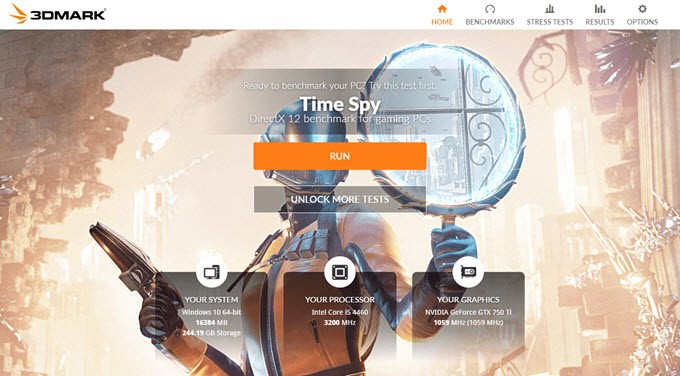
Nachdem Sie 3DMark installiert und ausgeführt haben, wird der Time Spy-Benchmark zuerst geladen. Klick einfach Lauf um den Benchmark zu starten. Diese Benchmarks dauern am längsten, weil es der anspruchsvollste Test unter den dreien ist.

Wenn es fertig ist, erhalten Sie eine Punktzahl, die nicht viel aussagt, bis Sie sie mit anderen Ergebnissen vergleichen. Klicke auf das Vergleichen Sie das Ergebnis online Klicken Sie auf die Schaltfläche, um Ihren Perzentilwert zu sehen.

Wie Sie sehen, ist dieser alte Computer nur besser als 4% aller Ergebnisse! Mein Gaming-PC war besser als 91% aller Ergebnisse. Das ist alles. Hoffentlich geben Ihnen diese Benchmarks eine gute Vorstellung davon, wie gut Ihr PC insgesamt ist und mit anderen Komponenten verglichen wird, die dieselben Komponenten verwenden. Genießen!

